Yksi yleisimmistä iPhonen käyttämistä ominaisuuksista on Spotlight-haku. Se voi auttaa sinua löytämään nopeasti kaiken laitteeltasi ja verkosta. Siri-virtuaalinen, se voi tarjota ehdotuksia kirjoittaessasi.
Yksi Spotlight Searchin kiusallinen ominaisuus iOS 10:n jälkeen on se, että se säilyttää aina viime aikoina kirjoittamasi hakuhistorian. Mikä pahinta, se näyttää poistetut viestit hakuehdotuksessa. On noloa jopa turvattomaksi paljastaa niitä, joita yrität piilottaa.
Miten poista Spotlight-hakuehdotukset iPhonessa yksityisyyden suojaamiseksi?
Jaamme sen tässä viestissä, 4 helppoa tapaa tyhjentää Spotlight-hakuehdotukset ja historia pysyvästi iPhonessa ja iPadissa.
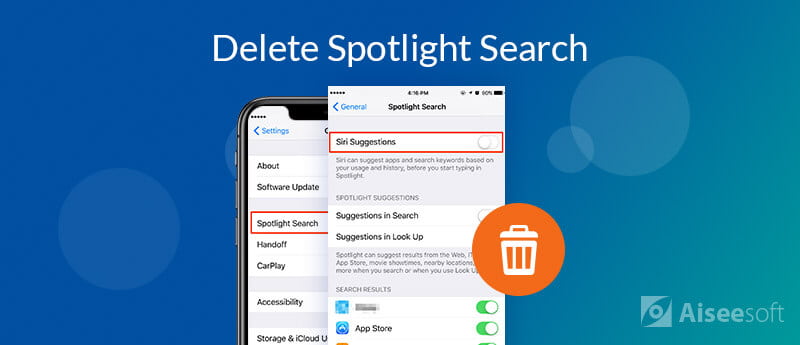
Yksi tavoista poistettujen viestien löytäminen iPhonesta kirjoittaa viestisanoja Spotlight-hakuun ja poistetut viestit näkyvät hakutuloksessa. Kaksiteräinen miekkaominaisuus paljastaa kuitenkin myös yksityisyytesi.
Ratkaisu viestihakuhistorian poistamiseen on Viestit-haun poistaminen käytöstä.
Vaihe 1 Mene "Asetukset" iPhonessa > napauta "Siri & Search" > Vieritä alas sammuttaaksesi "Hakuehdotukset""Ehdotukset Look Upissa"Ja"Ehdotuksia lukitusnäytössä" kohdassa "SIRI SUGGESTIONS".
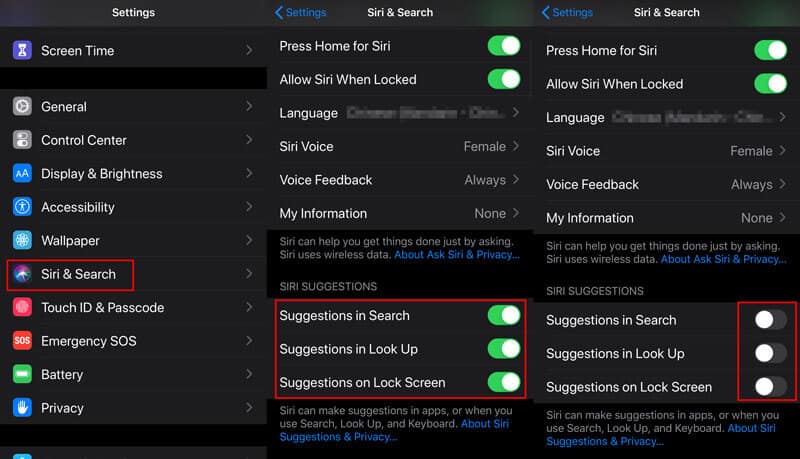
Vaihe 2 Vieritä alas napauttaaksesi "viestit" > Poista käytöstä"Näytä haussa" ja sitten kaikki asiaan liittyvät viestit eivät näy Spotlight-haun tuloksissa.
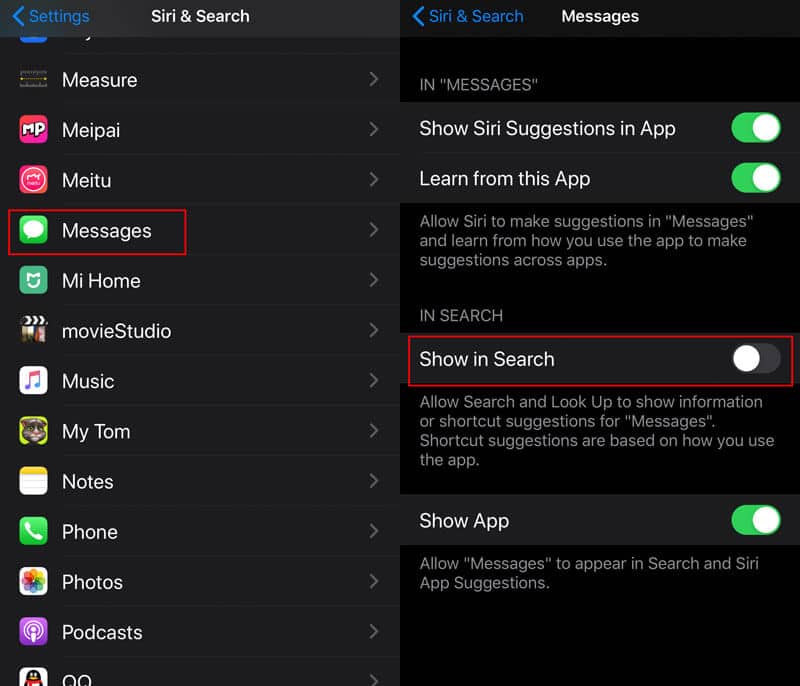
1. Voit myös saada Viestit-sovelluksen katoamaan Spotlight-hausta poistamalla "Näytä sovellus" käytöstä.
2. Toista yllä olevat vaiheet ja voit myös estää muiden sovellusten ilmoitukset Spotlight-hausta, kuten yhteystiedot, muistiinpanot, valokuvat, puhelin, Safari jne.,
3. Asetukset eivät vain tyhjennä Spotlight-hakuhistoriaa aiemmin. Jos haluat poistaa historian ja ehdotukset pysyvästi Spotlight-hausta, sinun on siirrettävä seuraavat kaksi tapaa.
Spotlight-hakuehdotusten poistaminen käytöstä voi pysäyttää tuotannon tulevaisuudessa. se ei kuitenkaan pyyhi iPhoneen ja iPadiin tallennettua hakuhistoriaa. Toisin sanoen hakuhistoriaan on edelleen mahdollista päästä joillakin taitoilla.
Spotlight-hakuhistorian pyyhkimiseen pysyvästi ja perusteellisesti suositellaan käyttämään Aiseesoft-ohjelmaa iPhone Cleaner.
iPhone Cleaner on tietojen puhdistaja iPhone iPadille ja iPodille, joka toimii iOS 17/16/15/14/13 ja sitä vanhemmissa versioissa. Se voi poistaa pysyvästi tiedostot, jotka näet iPhonessa, ja piilotetut tiedot, kuten Spotlight-hakuhistorian sovelluksista ja verkoista, hakuvälimuistista, muusta tallennustilasta jne.

143,600 Lataukset
100 % turvallinen. Ei mainoksia.
100 % turvallinen. Ei mainoksia.
Vaihe 1 Käynnistä Aiseesoft iPhone Cleaner
Lataa ilmaiseksi tämä Spotlight Search -puhdistin tietokoneellesi, asenna ja suorita se heti.
100 % turvallinen. Ei mainoksia.
100 % turvallinen. Ei mainoksia.
Vaihe 2 Kytke iPhone / iPad tietokoneeseen
Liitä iPhone tai iPad tietokoneeseen USB-kaapelilla, älä unohda syöttää salasanaasi lukituksen avaamiseksi ja napauta "Trust"-painiketta iPhonessa.
iOS 13/14:ssä sinun on syötettävä salasana uudelleen napautettuasi "Luota"-painiketta.

Kun iPhone on yhdistetty, näet alla olevan käyttöliittymän. Tämän jälkeen voit tyhjentää hakuhistorian ja ehdotukset napsauttamalla "Pikahaku".

Vaihe 3 Tyhjennä hakuhistoria Spotlightista
Skannauksen jälkeen ohjelma näyttää neljä vaihtoehtoa iPhonen puhdistamiseen. Täällä valitsemme "Poista roskapostitiedostot" ja napsauta sitten "Poista" -painiketta jatkaaksesi.

Voit pyyhkiä kaiken hakuhistorian Spotlightista ja muut tarpeettomat tiedot iPhonesta valitsemalla kuvavälimuistin, iTunesin välimuistin, virheelliset tiedostot, ladatut väliaikaiset tiedostot ja kaatumislokitiedostot. Napsauta lopuksi "Poista" -painiketta tyhjentääksesi hakuhistorian ja ehdotukset iPhonesta.

Toinen tapa tyhjentää kaikki Spotlight-hakuehdotukset ja historia on iPhonen palauttaminen tehdasasetuksiin. Samoin kuin toinen menetelmä, tämä tapa suoritetaan iPhonessa / iPadissa suoraan ilman tietokonetta.
Ainoa tarve on, että muistat Apple-tunnuksesi ja salasanasi vahvistaaksesi toiminnot iPhonessa tai iPadissa.
Siirry kohtaan "Asetukset" > "Yleiset" > "Nollaa" > "Poista kaikki sisältö ja asetukset" > vahvista se syöttämällä Apple ID -salasanasi.
Sitten kestää jonkin aikaa iPhonen nollaamiseen ja kaikkien Spotlight-hakuehdotusten ja historian tyhjentämiseen.
Seuraa sitten näytön ohjeita kohtaan aktivoi iPhone.
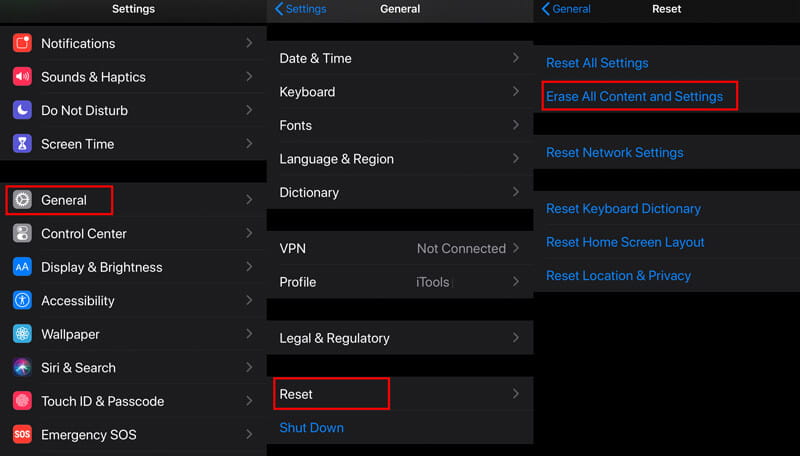
Mikä on Spotlight iPhonessa?
Spotlight voi auttaa sinua löytämään sovelluksia, asiakirjoja ja muita tiedostoja nopeasti iPhonesta.
Voinko poistaa Spotlight Suggestionsin käytöstä Macissa?
Joo. Napsauta vain Apple-valikkoa ja valitse Järjestelmäasetukset. Napsauta Spotlight-kuvaketta Järjestelmäasetukset-ikkunassa. Poista sitten valinta Salli kohdevalo-ehdotukset valokeilassa -kohdasta ja etsi ikkuna alareunasta. Kun olet poistanut sen käytöstä, Spotlight hakee vain paikallisia tiedostoja ja muita tietoja itse Macistasi.
Kuinka poistaa Spotlight Suggestions käytöstä iPhonessa?
Avaa iPhonessa Asetukset-sovellus, valitse Yleinen-luokka ja napauta Spotlight-haku. Poista valinta kohdasta Spotlight Suggestions
Yhteenveto
Spotlight-haku on Go-to-ominaisuus, jota voit käyttää joka päivä. Hakuhistoria ja ehdotukset voivat auttaa sinua löytämään asiat nopeasti. Kun haluat kuitenkin pyyhkiä hakuhistorian, se ei tule olemaan yhtä helppoa kuin selaushistorian tyhjentäminen. Tässä viestissä keräämme 3 helppoa tapaa poistaa Spotlight-hakuhistoria ja ehdotuksia tietojen suojaamiseksi.
Oletko tarttunut kaikkiin tapoihin? Mikä on suosikkisi?
Kerro minulle, jos sinulla on kysyttävää, jätä kommentit alla.
Poista tiedot iPhonesta
Kuinka poistaa Spotlight-hakuehdotuksia iPhonesta Etsi IMEI: n iCloud-tili Lopeta ei-toivotut sähköpostit Gmailissa Poista Outlook-sähköpostitili iPhonesta Poista Spotlight-haku Poista Twitter-tili ja tiedot Palauta salatut tiedot iPhonessa Poista Podcastit iPhonesta Poista kalenterit iPhonessa Poista sähköpostiviestejä iPhonessa Poista Cydia iPhonesta Poista Instagram iPhonessa Hanki lisää tallennustilaa iPhonessa Puheluhistorian poistaminen iPhonesta Poista väliaikaiset tiedostot iPhonesta Kuinka paljon tallennustilaa annos iPhonella on Poista sovelluskuvakkeet iPhonesta Poista vastaaja iPhonesta Tyhjennä iPhonen järjestelmätiedot Poista iPhonen vioittuneet tiedostot Pyyhi iPod Pyyhi iPad Poista Viber-tili iPhonessa Osta lisää tallennustilaa iPhonessa Poista asiakirjat ja tiedot iPhonessa
Kaikkien aikojen tehokkain apuohjelma, jonka avulla käyttäjät voivat poistaa kaiken iPhonen sisällön, kuten yhteystiedot, viestit, valokuvat, videot, muistiinpanot jne. Ja asetukset pysyvästi ja perusteellisesti.
100 % turvallinen. Ei mainoksia.